Ноутбуки серии VAIO Sony пользуются большой популярностью благодаря своим передовым технологиям и качественному исполнению. Они обладают широким функционалом, включая встроенную камеру, которая может быть полезна для общения в видеочатах, создания фото и видеоматериалов. Если у вас возникли вопросы о том, как включить камеру на ноутбуке VAIO Sony, мы предлагаем вам подробную инструкцию, которая поможет вам разобраться в этом вопросе.
1. Включение камеры на ноутбуке VAIO Sony осуществляется с помощью специального приложения - VAIO Camera Capture Utility. Первым шагом откройте это приложение. Обычно оно можно найти в списке установленных программ или всплывающем меню "Пуск". Если вы не можете найти приложение, попробуйте воспользоваться поиском на компьютере.
2. При открытии приложения у вас может появиться запрос о разрешении на доступ к камере. Нажмите на соответствующую кнопку, чтобы предоставить разрешение. Это действие необходимо для работы приложения и активации камеры.
3. После предоставления разрешения вы увидите интерфейс приложения VAIO Camera Capture Utility. Здесь вы можете настроить параметры камеры, выбрать разрешение и другие настройки в зависимости от ваших потребностей. Также вы сможете сделать фото или записать видео с помощью камеры.
Теперь вы знаете, как включить камеру на ноутбуке VAIO Sony и начать использовать ее функционал. Удачного общения и творчества с помощью встроенной камеры на вашем ноутбуке VAIO Sony!
Проверка оборудования
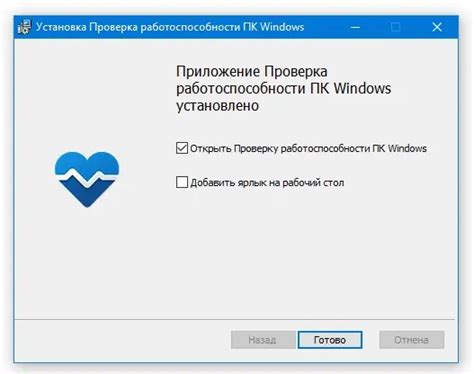
Для того чтобы включить камеру на ноутбуке VAIO Sony, необходимо сначала убедиться, что все оборудование работает исправно.
1. Проверьте, есть ли встроенная камера на вашем ноутбуке. Обычно она располагается над экраном и имеет небольшую встроенную лампу.
2. Убедитесь, что камера физически включена. Некоторые модели ноутбуков имеют клавишу или комбинацию клавиш, которые позволяют включить или выключить камеру.
3. Проверьте драйвера камеры. Откройте "Диспетчер устройств" (нажмите правой кнопкой мыши на значок "Мой компьютер" и выберите "Свойства"). В разделе "Устройства изображения" должна быть присутствовать ваша камера без восклицательного знака или красного крестика.
4. Если камера все еще не работает, попробуйте обновить драйвера камеры. Найдите официальный сайт поддержки Sony VAIO и загрузите последнюю версию драйвера для вашей модели ноутбука. Установите его и перезагрузите компьютер.
Если после выполнения всех этих шагов камера все еще не работает, возможно, вам потребуется обратиться в сервисный центр Sony VAIO или связаться с технической поддержкой производителя.
Установка драйверов
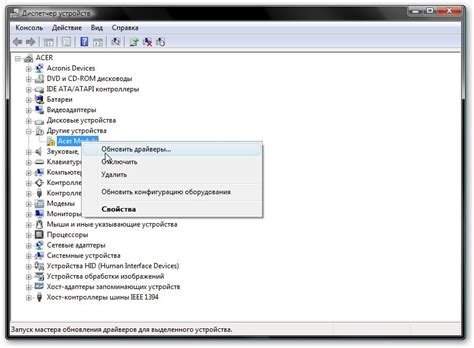
Чтобы включить камеру на ноутбуке VAIO Sony, необходимо установить соответствующие драйверы. Вот пошаговая инструкция:
Перейдите на официальный сайт поддержки VAIO Sony. Найдите раздел "Драйверы и загрузки" или что-то подобное, где можно скачать драйверы для вашей модели ноутбука.
Выберите операционную систему. Укажите версию операционной системы, установленной на вашем ноутбуке. Обязательно проверьте, что выбранная вами операционная система соответствует инсталлированной на вашем ноутбуке.
Найдите драйвер для камеры. Перейдите в раздел "Камера", "Веб-камера" или что-то подобное, и найдите драйвер для вашей модели камеры. Обратите внимание на совместимость драйвера и вашей операционной системы.
Скачайте и установите драйвер. Нажмите на ссылку для скачивания драйвера и сохраните его на вашем компьютере. Запустите загруженный файл и следуйте инструкциям мастера установки для установки драйвера. После завершения процесса установки перезагрузите ноутбук.
После установки драйвера для камеры, она должна работать без проблем.
Примечание: Если после установки драйвера камера все еще не работает, убедитесь, что она включена. Обычно на ноутбуках VAIO Sony есть специальная клавиша или комбинация клавиш, которая включает и отключает камеру. Проверьте руководство пользователя или посмотрите на клавиатуре символ камеры с соответствующим значком, чтобы найти соответствующую клавишу или комбинацию клавиш.
Проверка наличия программы для работы с камерой
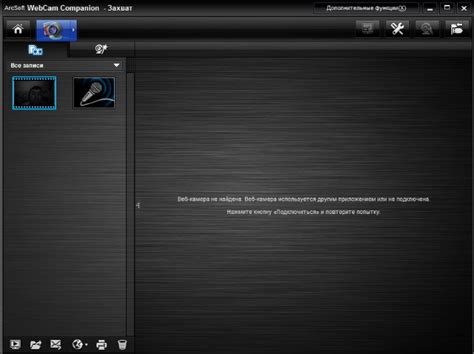
Для включения и использования камеры на ноутбуке VAIO Sony необходимо убедиться в наличии специальной программы, которая управляет работой этого устройства. Программа может называться "VAIO Camera Capture Utility" или иметь другое название, но обычно ее можно найти в меню "Пуск" или на рабочем столе.
Чтобы проверить наличие программы, выполните следующие шаги:
- Нажмите на кнопку "Пуск" в левом нижнем углу экрана.
- В появившемся меню найдите раздел, который называется "VAIO" или "Sony".
- Если в этом разделе есть пункт с названием "VAIO Camera Capture Utility" или похожее, значит программа уже установлена и готова к использованию.
- Если же вы не нашли подобного пункта, то скорее всего программа не установлена и вам необходимо загрузить ее с официального сайта производителя ноутбука.
После установки программы для работы с камерой вы сможете включить камеру и использовать ее для съемки фото и видео, проведения видеозвонков и других задач, требующих использования камеры.
Не забудьте также проверить, что камера включена в настройках операционной системы, чтобы иметь доступ к ней и полноценно пользоваться всеми ее возможностями.
Включение камеры в настройках операционной системы
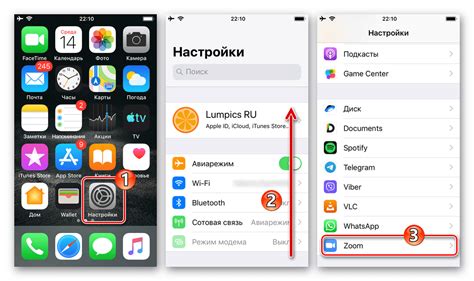
Если ваш ноутбук VAIO Sony оснащен встроенной камерой, для ее использования необходимо включить ее в настройках операционной системы. Для этого выполните следующие шаги:
Шаг 1: Откройте меню Пуск, найдите пункт "Панель управления" и выберите его.
Шаг 2: В окне "Панель управления" найдите раздел "Оборудование и звук" и выберите пункт "Устройства и принтеры".
Шаг 3: В открывшемся окне "Устройства и принтеры" найдите раздел "Камеры и сканеры" и выберите его.
Шаг 4: В списке устройств найдите свою встроенную камеру и убедитесь, что она включена. Если камера не включена, щелкните по ней правой кнопкой мыши и выберите пункт "Включить".
Шаг 5: После включения камеры она будет готова к использованию. Вы можете проверить ее работу, открыв приложение, которое использует камеру, например, программу для видеозвонков или веб-браузер с возможностью видеочата.
Проверка наличия антивирусных программ, блокирующих работу камеры
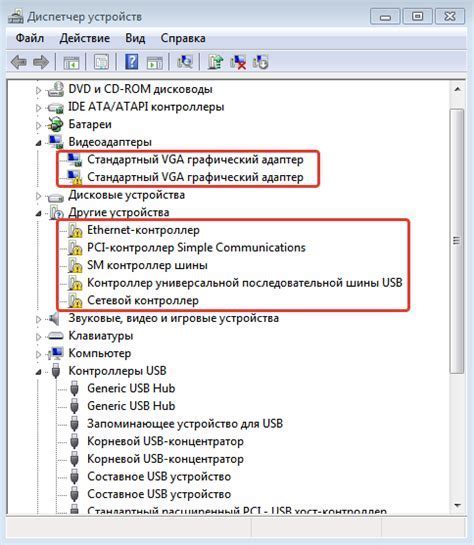
Если на Вашем ноутбуке VAIO Sony камера не работает, то одной из причин может быть наличие антивирусных программ, которые блокируют доступ к камере.
Чтобы проверить, является ли проблема вызванной антивирусным программным обеспечением, выполните следующие действия:
- Откройте антивирусную программу на Вашем ноутбуке.
- Найдите раздел, связанный с настройками приватности или безопасности.
- Убедитесь, что разрешение на использование камеры включено.
- Если разрешение на использование камеры уже включено, то проверьте, нет ли исключений для программ, которым требуется доступ к камере.
- Если возможность изменения настроек приватности или безопасности в антивирусной программе отсутствует, попробуйте временно отключить ее и проверить, заработает ли камера.
Если после выполнения этих действий камера все еще не работает, возможно, проблема вызвана другими факторами. Рекомендуется связаться с технической поддержкой Sony для получения дальнейших инструкций по решению проблемы с камерой.
Проверка физического состояния камеры и соединений

Перед тем, как приступить к настройке и включению камеры на ноутбуке VAIO Sony, необходимо убедиться в ее физическом состоянии и исправности. Выполните следующие действия:
1. Проверьте, что камера физически присутствует на ноутбуке.
Обычно камера расположена в верхней части ноутбука, над экраном. Убедитесь, что в этом месте есть отверстие или выемка, которая указывает на наличие камеры.
2. Проверьте, что камера правильно подключена.
Если вы сомневаетесь в том, что камера правильно подключена или соединена, проверьте, не имеется ли видимых повреждений кабелей или разъемов. Попробуйте немного подвигать кабелем, чтобы удостовериться, что он надежно зафиксирован в разъеме.
3. Проверьте состояние камеры в диспетчере устройств.
Откройте диспетчер устройств, нажав комбинацию клавиш Win + X и выбрав соответствующий пункт меню. Раскройте раздел "Камеры" и проверьте, есть ли там запись о вашей камере. Если камера отсутствует или устройство отображается с ошибкой, возможно, вам потребуется установить или обновить драйверы.
4. Проверьте наличие утилиты или программного обеспечения для работы с камерой.
Вместе с ноутбуком VAIO Sony часто поставляется специальное программное обеспечение для работы с камерой. Проверьте наличие такой программы на вашем ноутбуке, а также удостоверьтесь, что она установлена и активирована.
После того, как вы убедитесь в исправности камеры и соединений, вы можете перейти к настройке и включению камеры на вашем ноутбуке VAIO Sony.
Обратитесь за помощью к специалисту, если ничего из вышеперечисленного не помогло

Если после применения всех вышеперечисленных методов камера на ноутбуке VAIO Sony по-прежнему не работает, то лучшим решением будет обратиться за помощью к специалисту. Они могут оказать профессиональную поддержку и выполнить необходимые диагностические и ремонтные работы.
Сервисные центры Sony могут предоставить квалифицированную помощь по включению камеры на ноутбуке VAIO Sony. Там специалисты имеют доступ к дополнительным инструментам и программам для диагностики и восстановления работы камеры. Они также могут предоставить дополнительную информацию о причинах неисправности и о возможных решениях.
Обратившись к специалисту, вы сможете избежать повреждения аппаратной части ноутбука, а также получить более основательное решение проблемы. Не стоит рисковать и пытаться самостоятельно разбирать ноутбук и чинить его камеру без навыков и опыта.
Если вы не знаете, как найти сервисный центр Sony, можете посетить официальный сайт компании, где указаны контактные данные и адреса сервисных центров в вашем регионе.
Обратитесь за помощью к специалисту, чтобы вернуть полноценную работу камеры на ноутбуке VAIO Sony.



